[#U01] FlappyBirdLike #06
[# U01] FlappyBirdLike 구현 #06
게임조건
-게임 조건-
-
터치 및 클릭으로 캐릭터가 일정하게 떠오른다.
-
천장 및 바닥에 캐릭터가 부딪히면 게임이 종료된다.
-
장애물에 캐릭터가 부딪히면 게임이 종료된다.
-
장애물은 일정 범위로 랜덤하게 생성된다.
-
장애물 사이 공간을 지나갈 때 점수가 오른다.
사전 준비
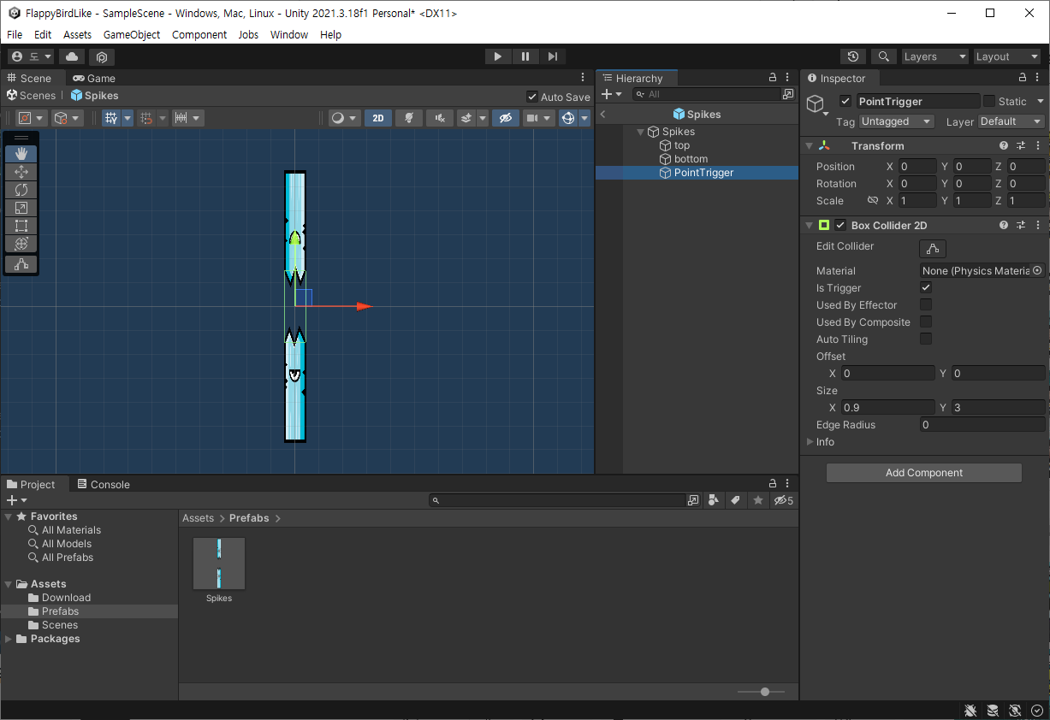
이전 포스팅에서 미리 수정한 프리팹에 PointTrigger에 Is Trigger가 제대로 체크되어 있는지 확인합니다.
시작
조건 05 구현하기
조건05. 장애물 사이 공간을 지나갈 때 점수가 오른다.
점수 표시 UI 생성
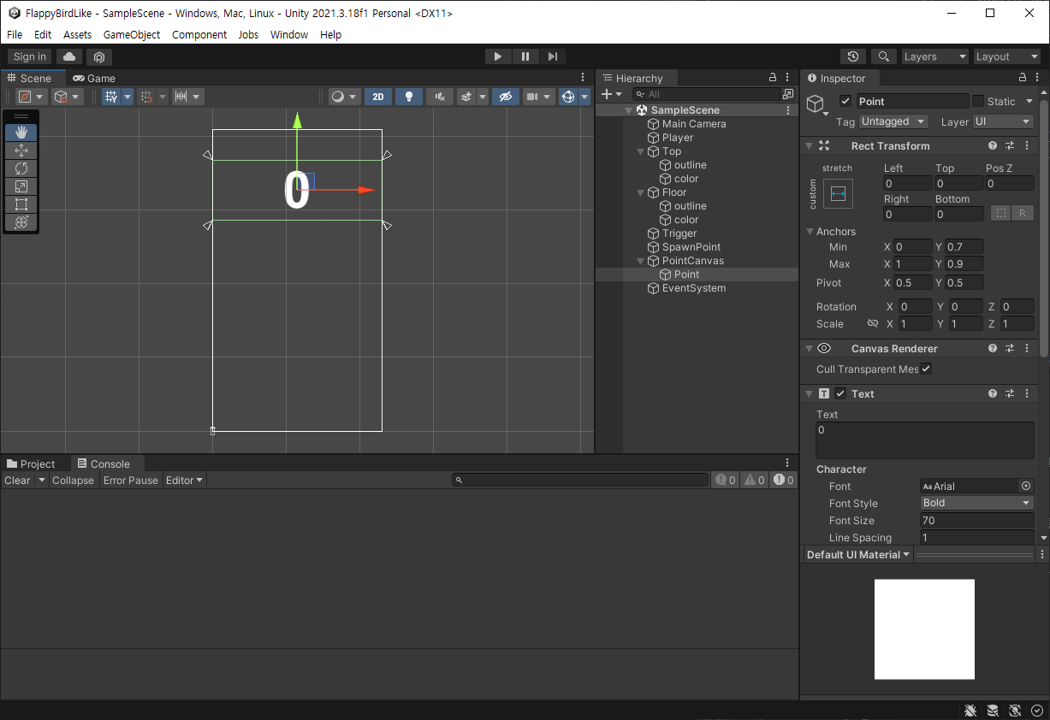
유니티에서 UI를 만들기 위해서는 먼저 Canvas를 생성해야 합니다. 하이어러키에 우클릭 > UI » Canvas 를 생성하고 이름을 PointCanvas로 변경합니다. PointCanvas를 클릭한 상태에서 우클릭 > UI > Lagacy > Text를 생성하고 이름을 Point로 변경합니다.
Point의 인스펙터 창을 자세히 보겠습니다.
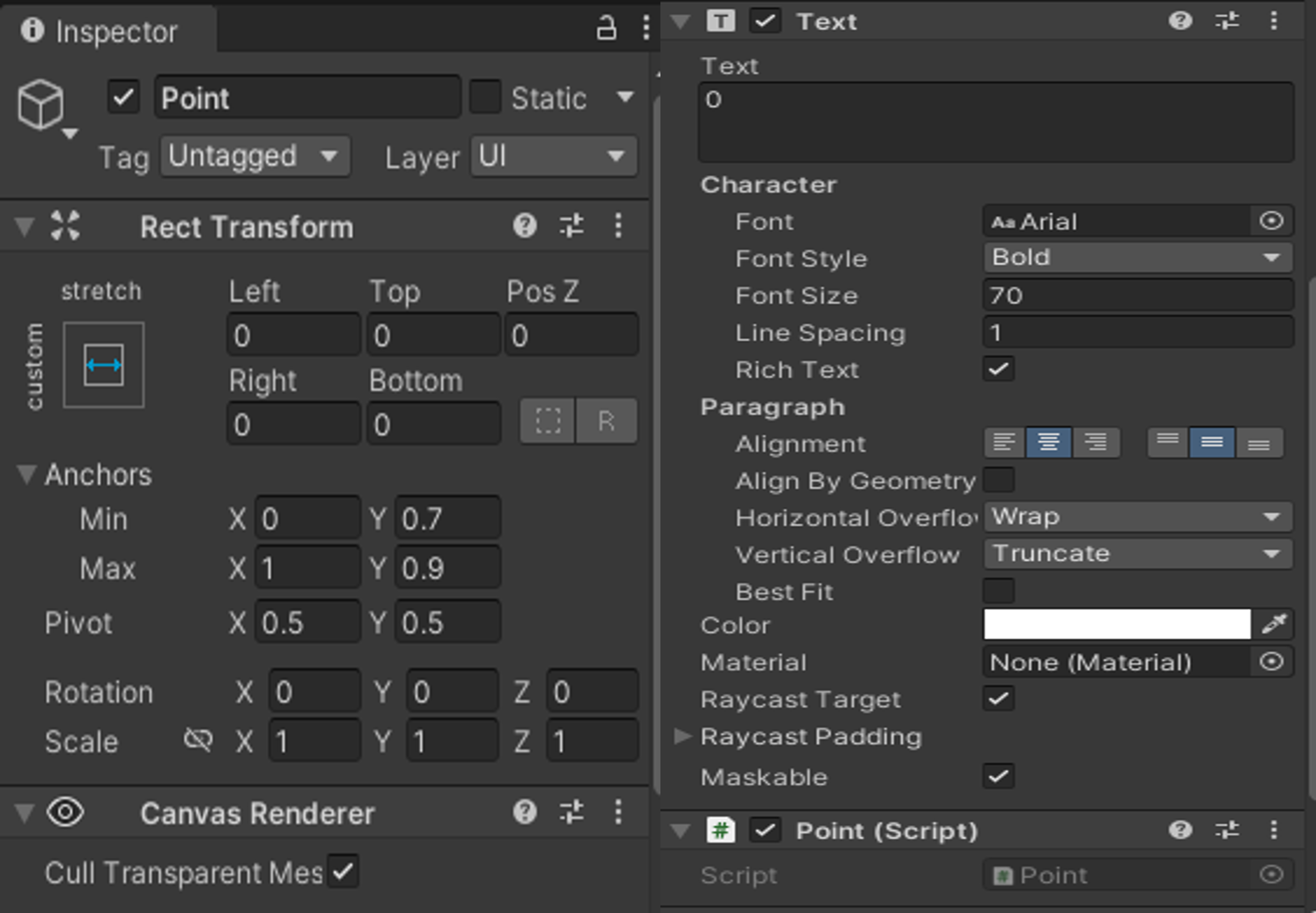
Rect Transform은 화면 크기에 상관없이 Anchor로 기준점을 잡고 위치를 지정하기 때문에 항상 상대적인 비율로 원하는 위치에 배치할 수 있습니다. Anchor의 Min, Max를 조정해서 Anchor의 비율을 정할 수 있습니다.
Text 컴포넌트는 저희가 아는 텍스트에 관련된 설정을 할 수 있습니다. 정렬, 굴게, 폰트크기, 폰트모양 등을 변경 가능합니다.
점수를 표시해주는(Point스크립트)
이제 Point오브젝트에 점수를 변경시켜줄 Point 스크립트를 생성하겠습니다.
-Point 스크립트-
using UnityEngine.UI;
public class Point : MonoBehaviour
{
// 점수 변수
public static int point = 0;
// 최고 점수 변수
public static int bestpoint = 0;
void Start(){
point = 0;
}
void Update(){
GetComponent<Text>().text = point.ToString();
}
}
먼저 UI 관련된 함수들을 가져오기 위해서 UnityEngine.UI를 추가합니다. 점수를 받는 변수를 생성하는데 점수는 자연수이기 때문에 int형으로 선언합니다. 여기서 점수를 올려주기 위해 다른 스크립트가 참조를 할 수 있게 하기위해 public으로 공통으로 변형하기 위해 static 을 사용한다. 마찬가지로 최고점수를 받기 위해 bestpoint도 똑같이 선언해줍니다.
Start함수에 게임이 시작할때마다 점수가 0으로 초기화 할 수 있게 만들어 줍니다.
실시간으로 점수는 바뀌기 때문에 Update 함수 안에 Text 컴포넌트를 받아와서 앞서 선언한 점수를 대입합니다. text는 스트링 형태이고 point는 인트형이기 때문에 .ToStirng으로 형변형을 시켜줍니다.
점수를 증가시켜주는(PointUP 스크립트)
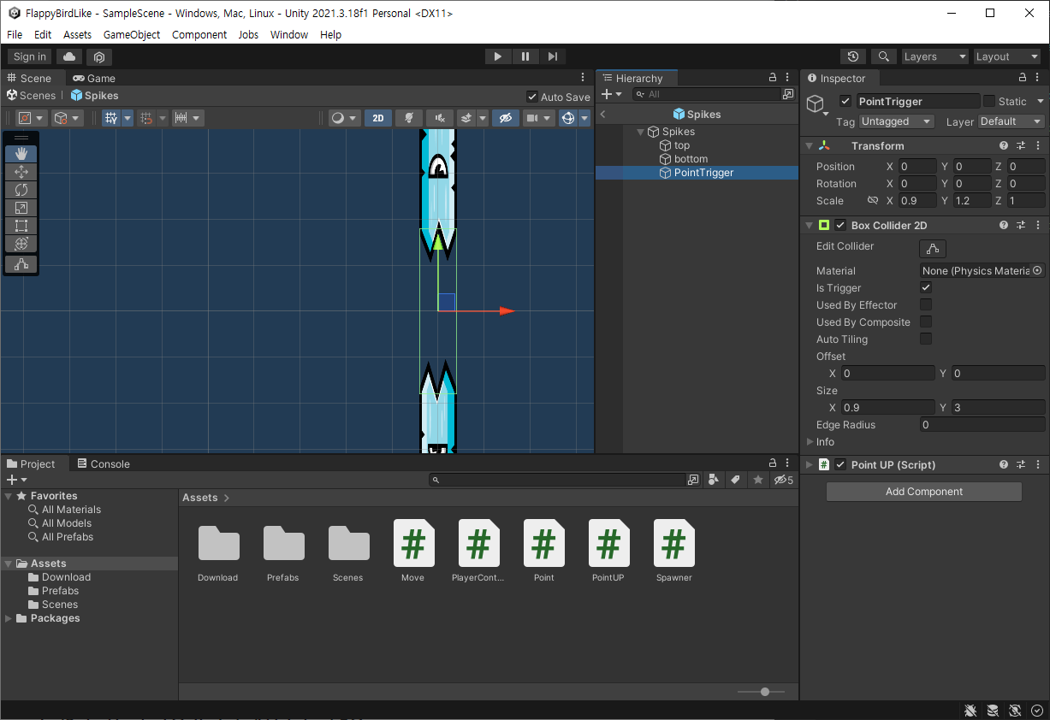
만들어 놓은 프리팹에 PointTrigger에 스크립트를 추가하고 이름을 PointUp으로 바꿔줍니다.
-PointUP 스크립트-
public class PointUp : MonoBehaviour
{
// 한번만 점수를 올리기 위한 변수
int count = 0;
private void OnTriggerExit2D(Collider2D other){
if(count==0){
Point.point++;
count++;
}
}
}
OnTriggerExit함수가 작동하면 위에 선언한 point 변수가 상승하게 햇습니다. 트리거를 빠져나오면 발동해서 장애물을 넘을 때마다 1점씩 상승하겠지만, 혹시 모르는 예외사항이 있을 수 있기 때문에 count 인트형 변수를 선언해서 한번씩만 작동하게 했습니다.
게임 엔딩 씬 만들기
Scene은 여태 저희가 만들어놓은 하나의 화면을 말합니다. 씬을 통해서 저희는 게임오버 화면을 뛰울 생각입니다.
유니티 좌측 상단 File > NewScene > Basic 2D 로 씬을 만들고, 하이어러키 에서 씬을 선택한 상태에서 우클릭 > Save Scene as 저희가 만든 프로젝트에 GameOverScene으로 저장하겠습니다.
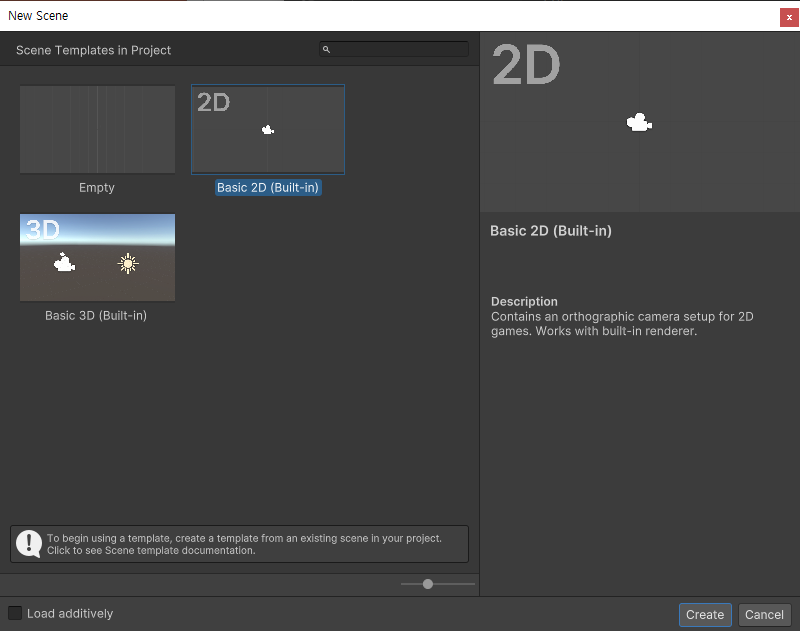
게임오버 씬을 아래 이미지와 같이 만들겠습니다.
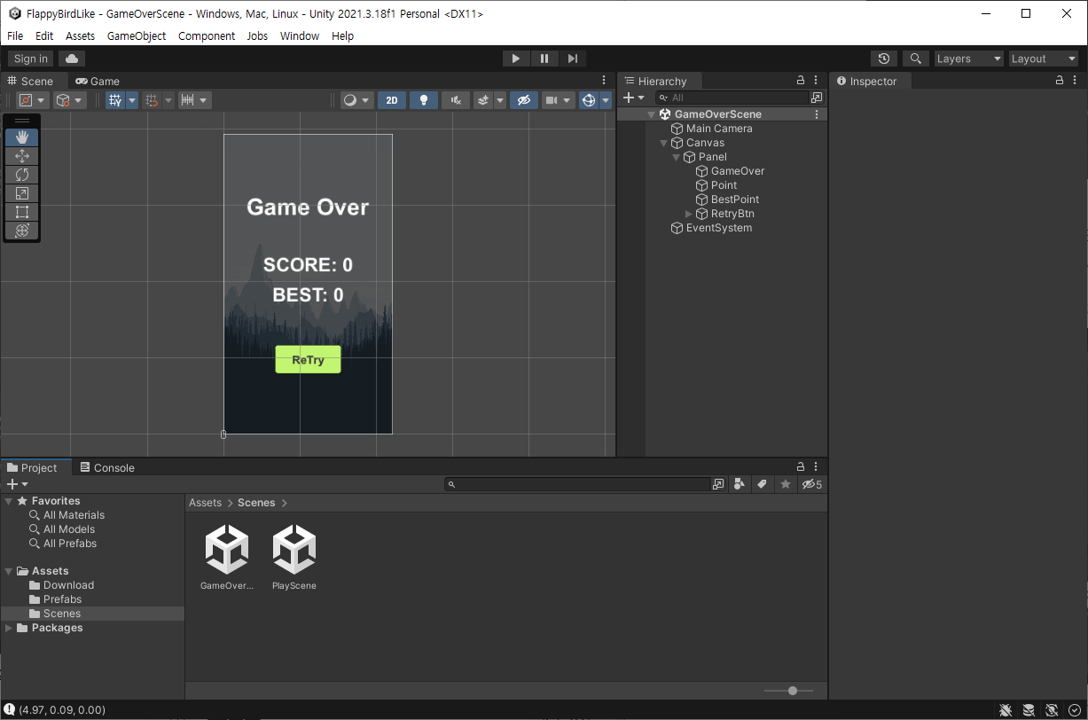
캔버스, 패널, GameOver 텍스트, Point 텍스트, BestPoint 텍스트, Button 을 만들고, 취향에 맞게 앵커와 사이즈를 조정하여 꾸며줍니다.
GamOverScene에 빈 오브젝트를 만들고 ReTry로 이름을 변경합니다. ReTry 오브젝트에 Retry스크립트를 만듭니다.
-Retry 스크립트-
using UnityEngine.SceneManagement;
public class Retry : MonoBehaviour
{
public void RetryGame(){
SceneManager.LoadScene("PlayScene");
}
}
씬을 변경할때는 UnityEngine.SceneManagement를 사용 해야합니다. SceneManager.LoadScene(“원하는 씬의 이름”)을 적어주면 원하는 씬으로 이동 가능합니다.
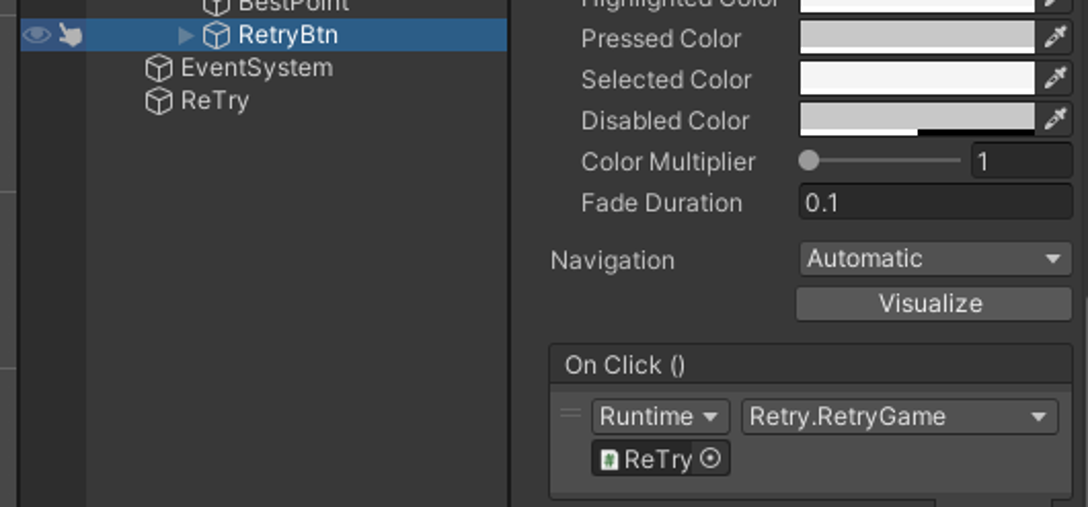
완성된 Retry스크립트를 캔버스에 만들어 놓은 RetryBtn의 OnClick 부분에 드래그 앤 드랍 해주고 RetryGame()함수를 실행할 수 있게 만들어 줍니다.
Point텍스트 오브젝트에는 EndPoint스크립트를 추가해줍니다.
-EndPoint 스크립트-
using UnityEngine.UI;
public class EndPoint : MonoBehaviour
{
void Start(){
GetComponent<Text>().text = "SCORE: " + Point.point.ToString();
}
}
PlayScene에서 포인트와 다르게 게임이 종료됐을때 GameOverScene이 실행 됐을때만 보여주기 때문에 Stat함수에 text를 받아와 값을 넣어줍니다.
BestPoint텍스트 오브젝트에는 BestPoint스크립트를 추가해줍니다.
-BestPoint 스크립트-
using UnityEngine.UI;
public class BestPoint : MonoBehaviour
{
void Start(){
GetComponent<Text>().text = "BEST: " + Point.bestpoint.ToString();
}
}
여기에는 bestpoint의 값을 받아와줍니다.
마지막으로 기존 PlayerController스크립트를 수정하겠습니다. -PlayerController 스크립트-
using System.Collections;
using System.Collections.Generic;
using UnityEngine;
using UnityEngine.SceneManagement;
public class PlayerController : MonoBehaviour
{
// Rigidbody변수 선언
Rigidbody2D RB_Player;
// 점프세기
public float JumpPower = 5f;
void Start(){
RB_Player = GetComponent<Rigidbody2D>();
}
void Update(){
if(Input.GetMouseButtonDown(0)){
Debug.Log("jump");
RB_Player.velocity = Vector2.up * JumpPower;
}
}
// 플레이어가 다른 콜리전과 부딪혔을 때 실행
private void OnCollisionEnter2D(Collision2D other){
// 최고점수 저장
if(Point.point > Point.bestpoint){
Point.bestpoint = Point.point;
}
SceneManager.LoadScene("GameOverScene");
}
}
플레이어가 다른 콜리전과 부딪혔을 경우에 실행하는 함수를 만들어줍니다. 부딪혔을 경우 point 와 bestpoint를 비교해서 bestpoint를 갱신해줍니다. SceneManager.LoadScene(“GameOverScene”) 통해서 GameOverScene을 뛰워줍니다.
이제 마지막으로 테스트 화면입니다.
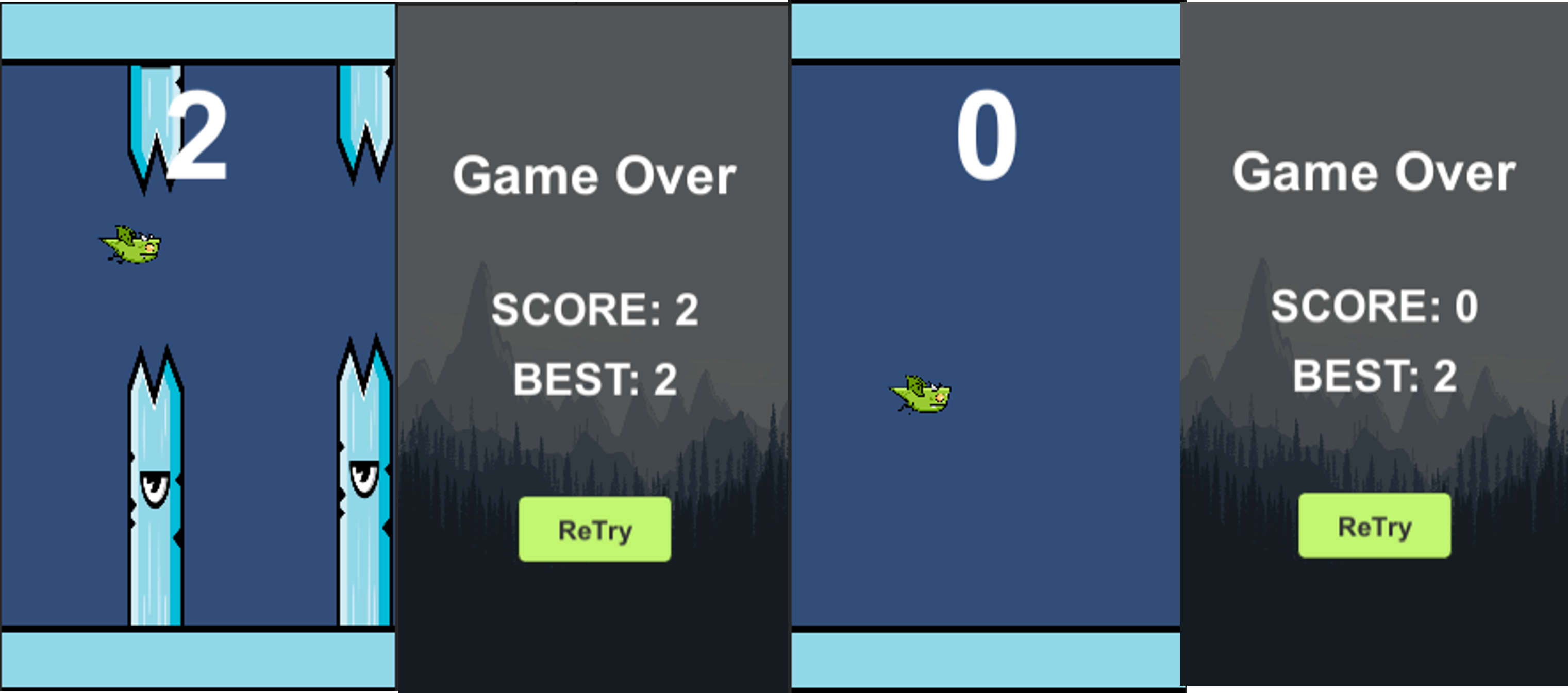
정리
- Rect Transform은 화면 크기에 상관없이 Anchor로 기준점을 잡고 위치를 지정하기 때문에 항상 상대적인 비율로 원하는 위치에 배치할 수 있다.
- 씬을 변경할때는 UnityEngine.SceneManagement를 사용해야 한다. SceneManager.LoadScene(“원하는 씬의 이름”)을 통해 씬을 바꿀 수 있다.
- public을 통해 외부에서 참조 가능한 변수를 만들 수 있다.